Introdução
Neste breve tutorial vou apresentar uma ferramenta muito útil para aqueles que gostam de experimentar várias instalações de Sistemas Operacionais em seu computador, e ocasionalmente deparam-se com erros no boot-loader, o que os impossibilita momentaneamente de correr um destes sistemas, apesar de encontrarem-se devidamente instalados na máquina.
O aplicativo em questão chama-se SUPERGRUB e, pelas palavras dos próprios desenvolvedores, ele é destinado tanto aos iniciantes em Linux a recuperarem seu novo brinquedo, como ao usuário avançado que quer lidar de um modo mais seguro com a MBR.
MBR (abreviação de Master Boot Record), para quem não sabe ainda, é um pequeno setor do HD onde ficam guardadas as informações sobre a tabela de particionamento do mesmo e o gerenciador de boot. Neste artigo lidaremos com um dos mais conhecidos gerenciadores de boot: o GRUB (GRand Unified Bootloader ).
Primeiros passos
Faça o download da ISO em:
Apenas usuários registrados e ativados podem ver os links., Clique aqui para se cadastrar...
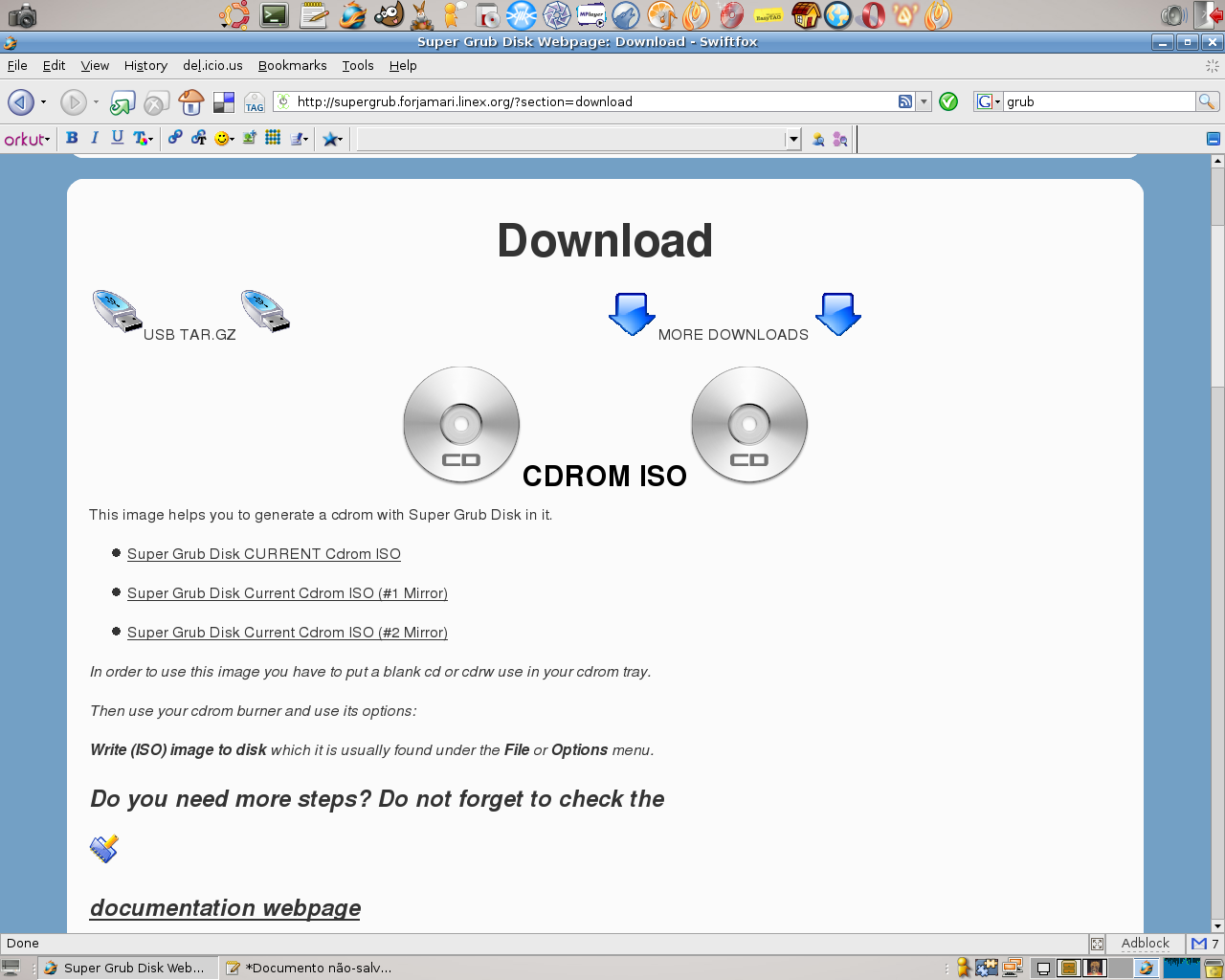
Escolha "Super Grub Disk CURRENT Cdrom ISO", e a próxima tela se abrirá:
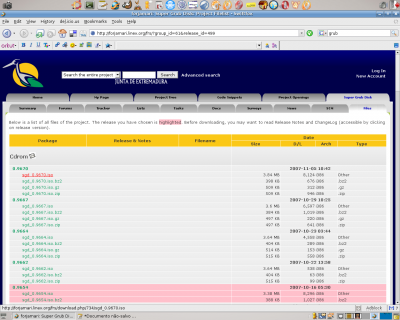
Clique no item referente a imagem .iso (o tamanho é pequeno mesmo, cerca de 3,5 MB).
Gravando o SuperGRUB em um CD
Para gravarmos o SuperGRUB, basta abrir seu aplicativo preferido (K3b, GnomeBaker, Brasero, etc..) e usar a opção Gravar Imagem ISO, ou Gravar Imagem de CD, que é a mesma opção que usaríamos para queimar um CD com um GNU/Linux qualquer.
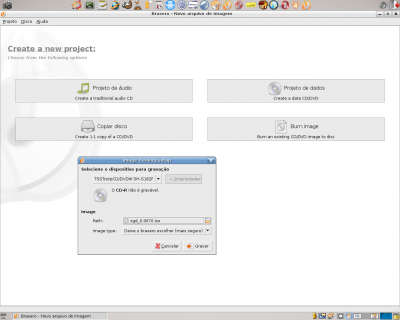
Como utilizar o SuperGRUB
Vamos supor que você tenha um fantástico Debian GNU/Linux Etch instalado em seu PC e, mesmo estando feliz da vida, resolva instalar um Windows XP naquela partição mais escondida do seu HD, a fim de fazer a única coisa útil naquele Sistema: jogar paciência.
Depois de todo sofrimento da instalação, ao bootar o PC, você perceberá que não é mais possível visualizar o seu Debian pelo GRUB, porque a instalação do Windows fez o favor de sobrescrever a MBR, apagando esta informação. Mas, acredite: este será o menor de seus problemas a partir do momento que teve a infeliz idé... bom, deixa para lá.
Obviamente, existem vários e vários métodos diferentes de se recuperar esta MBR e voltar a usufruir do Debian, mas o artigo vai tratar apenas do SuperGRUB; então, mãos à obra!
Coloque o CD do SuperGRUB no drive e boote novamente o computador, não se esquecendo de pedir ao Setup da Bios que o mesmo seja realizado primeiramente pelo CD (é claro).
Ao bootar pelo CD do SuperGRUB, esta será a tela inicial:
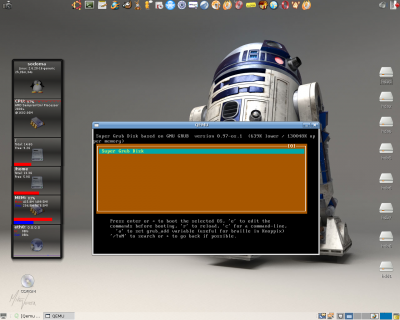
Clique neste item para o programa iniciar, o que nos levará à segunda tela:
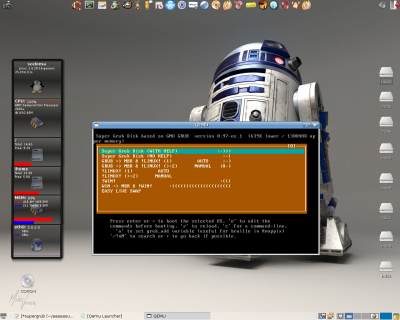
Clicando no item indicado, teremos o SuperGRUB rodando com as devidas explicações do que ele fez, ou está prestes a fazer. A próxima tela abre um menu de escolha de idiomas, onde NÃO encontraremos o Português. A não ser que você seja fluente em Alemão, ou Eslovaco, sugiro deixar em Inglês mesmo.
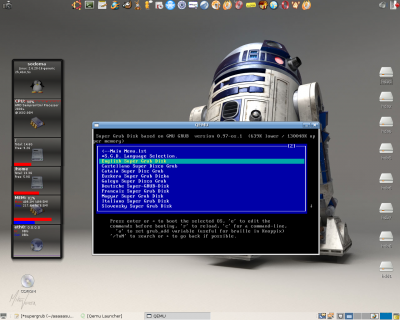
As próximas telas referem-se apenas a breves explicações sobre o aplicativo e de como proceder para recuperar o GRUB na MBR, como por exemplo:
"Se você quiser recuperar seu boot Linux, ou se quiser colocar o GRUB de volta à MBR, você deve escolher: Opção: GNU/Linux --> Opção: Corrigir Boot do Linux ( em Inglês: FIX BOOT OF LINUX GRUB )."
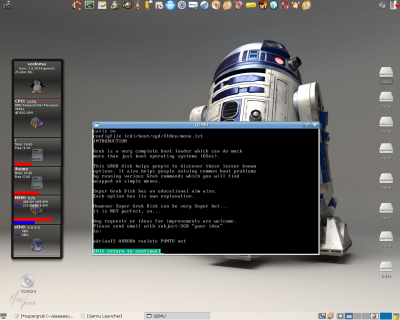
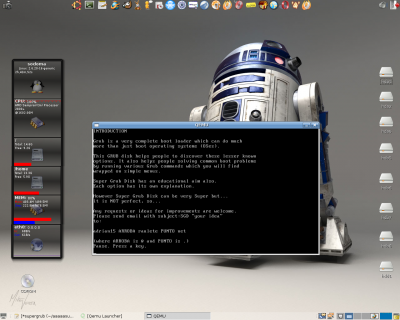
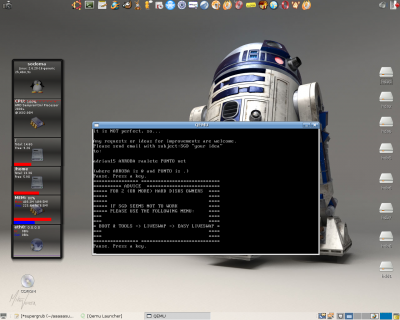
Vamos fazer isto, então: clique na opção GNU/Linux, que surgirá na próxima tela:
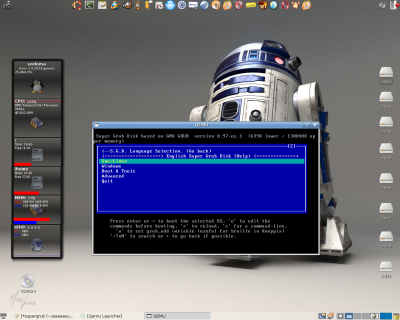
E na próxima, como sugerido pelo próprio programa, em FIX BOOT OF GNU/LINUX (GRUB).
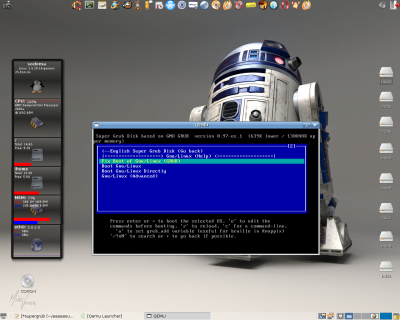
Agora ele vai procurar por Sistemas em seu HD, como na próxima tela (tirei da própria página do desenvolvedor esta imagem):
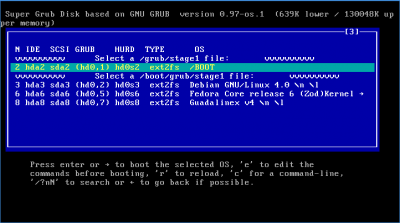
No seu caso, você clicaria na linha referente ao Debian, e o GRUB seria instalado diretamente na MBR de novo. O /boot/grub/menu.lst deste Debian, então, é que passaria a controlar as opções do Grub no próximo boot.
A mensagem SGD has succeeded! ao final da operação indica que tudo ocorreu como planejado.
Agora, basta voltar ao menu anterior, pedir reboot, retirar o CD do SuperGRUB da bandeja e bootar pelo seu Debian novamente.
Considerações finais
Muitas outras opções estão presentes nesta ferramenta fora-de-série chamada SuperGRUB; procurei explicar rapidamente a que mais comumente será utilizada, porque, nos fóruns em geral, não é raro vermos questões do tipo: "Instalei o Windows: Como recuperar a MBR?".
Na minha opinião, o aplicativo, como vimos, merece um CD de emergência com ele gravado, pois é muito fácil, rápido e confiável de usar.
autor:Percival
Neste breve tutorial vou apresentar uma ferramenta muito útil para aqueles que gostam de experimentar várias instalações de Sistemas Operacionais em seu computador, e ocasionalmente deparam-se com erros no boot-loader, o que os impossibilita momentaneamente de correr um destes sistemas, apesar de encontrarem-se devidamente instalados na máquina.
O aplicativo em questão chama-se SUPERGRUB e, pelas palavras dos próprios desenvolvedores, ele é destinado tanto aos iniciantes em Linux a recuperarem seu novo brinquedo, como ao usuário avançado que quer lidar de um modo mais seguro com a MBR.
MBR (abreviação de Master Boot Record), para quem não sabe ainda, é um pequeno setor do HD onde ficam guardadas as informações sobre a tabela de particionamento do mesmo e o gerenciador de boot. Neste artigo lidaremos com um dos mais conhecidos gerenciadores de boot: o GRUB (GRand Unified Bootloader ).
Primeiros passos
Faça o download da ISO em:
Apenas usuários registrados e ativados podem ver os links., Clique aqui para se cadastrar...
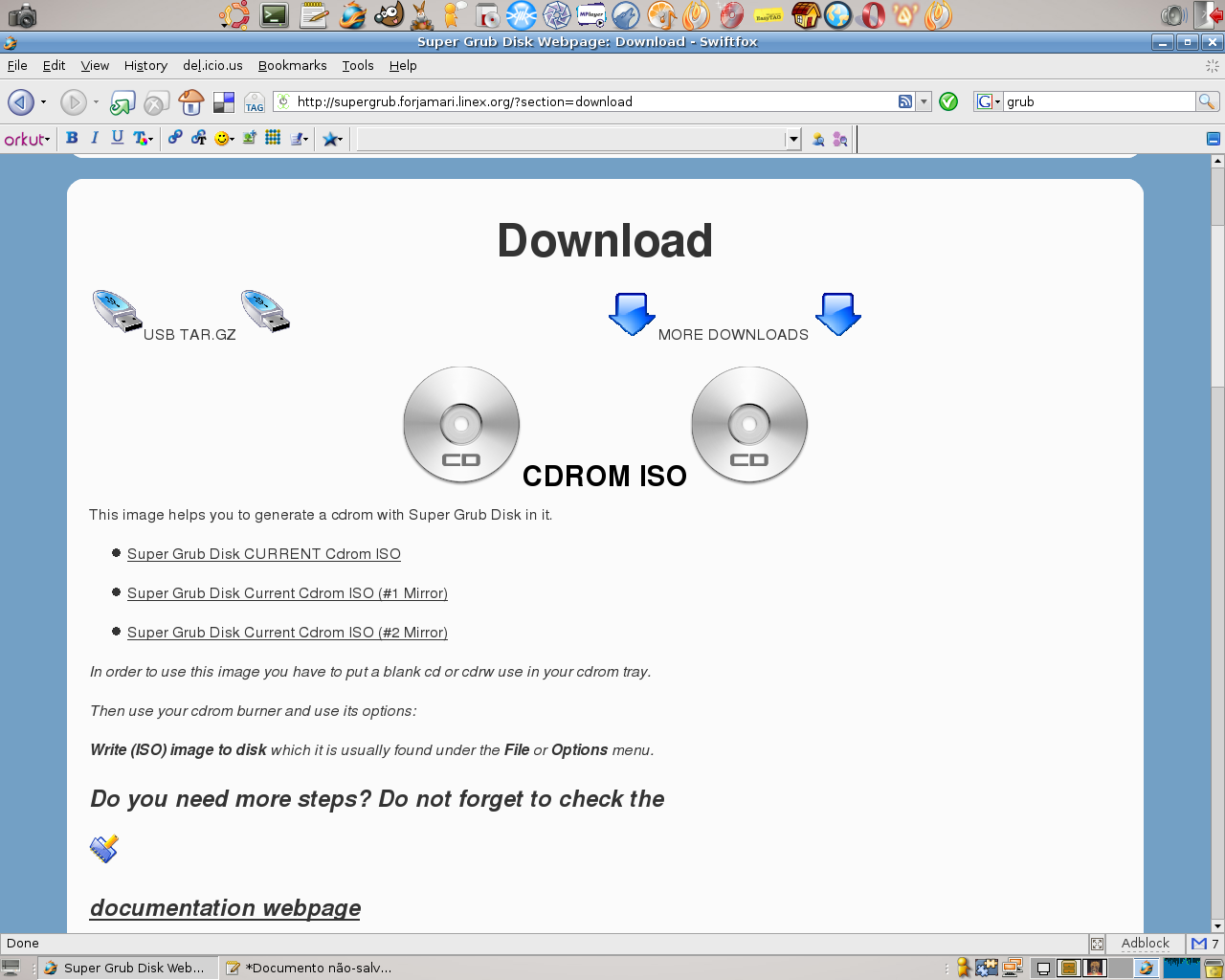
Escolha "Super Grub Disk CURRENT Cdrom ISO", e a próxima tela se abrirá:
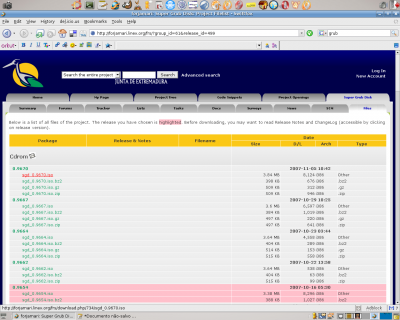
Clique no item referente a imagem .iso (o tamanho é pequeno mesmo, cerca de 3,5 MB).
Gravando o SuperGRUB em um CD
Para gravarmos o SuperGRUB, basta abrir seu aplicativo preferido (K3b, GnomeBaker, Brasero, etc..) e usar a opção Gravar Imagem ISO, ou Gravar Imagem de CD, que é a mesma opção que usaríamos para queimar um CD com um GNU/Linux qualquer.
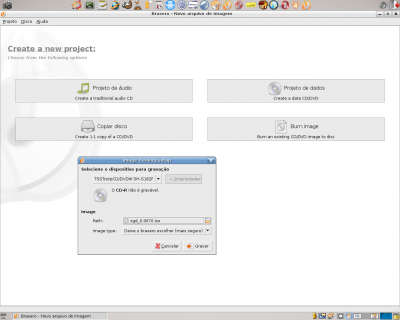
Como utilizar o SuperGRUB
Vamos supor que você tenha um fantástico Debian GNU/Linux Etch instalado em seu PC e, mesmo estando feliz da vida, resolva instalar um Windows XP naquela partição mais escondida do seu HD, a fim de fazer a única coisa útil naquele Sistema: jogar paciência.
Depois de todo sofrimento da instalação, ao bootar o PC, você perceberá que não é mais possível visualizar o seu Debian pelo GRUB, porque a instalação do Windows fez o favor de sobrescrever a MBR, apagando esta informação. Mas, acredite: este será o menor de seus problemas a partir do momento que teve a infeliz idé... bom, deixa para lá.
Obviamente, existem vários e vários métodos diferentes de se recuperar esta MBR e voltar a usufruir do Debian, mas o artigo vai tratar apenas do SuperGRUB; então, mãos à obra!
Coloque o CD do SuperGRUB no drive e boote novamente o computador, não se esquecendo de pedir ao Setup da Bios que o mesmo seja realizado primeiramente pelo CD (é claro).
Ao bootar pelo CD do SuperGRUB, esta será a tela inicial:
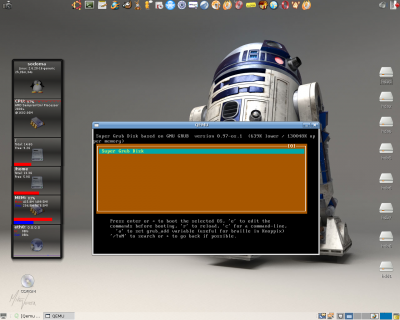
Clique neste item para o programa iniciar, o que nos levará à segunda tela:
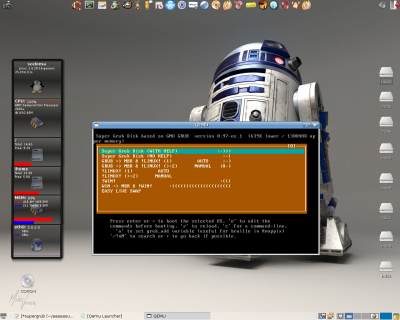
Clicando no item indicado, teremos o SuperGRUB rodando com as devidas explicações do que ele fez, ou está prestes a fazer. A próxima tela abre um menu de escolha de idiomas, onde NÃO encontraremos o Português. A não ser que você seja fluente em Alemão, ou Eslovaco, sugiro deixar em Inglês mesmo.
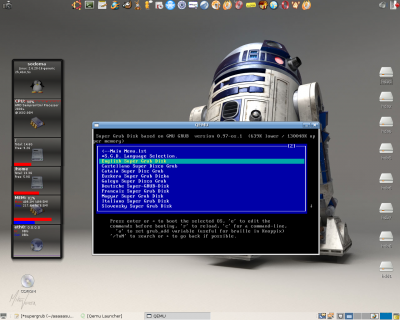
As próximas telas referem-se apenas a breves explicações sobre o aplicativo e de como proceder para recuperar o GRUB na MBR, como por exemplo:
"Se você quiser recuperar seu boot Linux, ou se quiser colocar o GRUB de volta à MBR, você deve escolher: Opção: GNU/Linux --> Opção: Corrigir Boot do Linux ( em Inglês: FIX BOOT OF LINUX GRUB )."
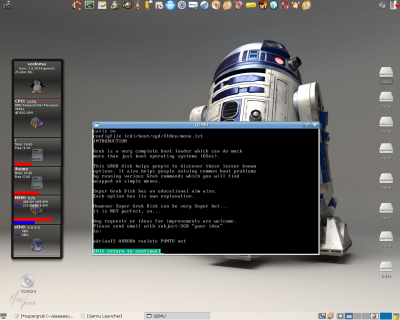
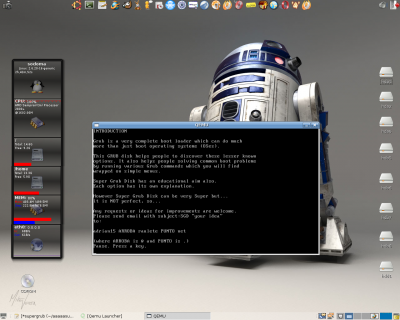
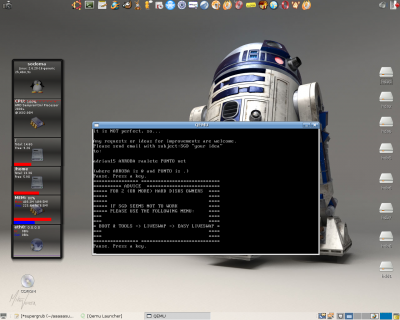
Vamos fazer isto, então: clique na opção GNU/Linux, que surgirá na próxima tela:
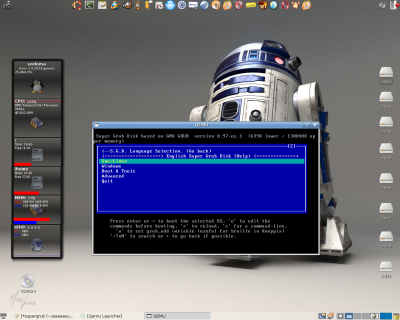
E na próxima, como sugerido pelo próprio programa, em FIX BOOT OF GNU/LINUX (GRUB).
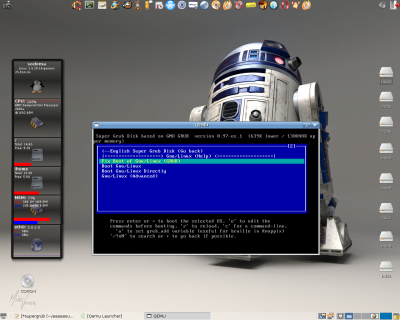
Agora ele vai procurar por Sistemas em seu HD, como na próxima tela (tirei da própria página do desenvolvedor esta imagem):
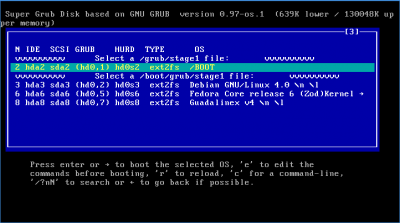
No seu caso, você clicaria na linha referente ao Debian, e o GRUB seria instalado diretamente na MBR de novo. O /boot/grub/menu.lst deste Debian, então, é que passaria a controlar as opções do Grub no próximo boot.
A mensagem SGD has succeeded! ao final da operação indica que tudo ocorreu como planejado.
Agora, basta voltar ao menu anterior, pedir reboot, retirar o CD do SuperGRUB da bandeja e bootar pelo seu Debian novamente.
Considerações finais
Muitas outras opções estão presentes nesta ferramenta fora-de-série chamada SuperGRUB; procurei explicar rapidamente a que mais comumente será utilizada, porque, nos fóruns em geral, não é raro vermos questões do tipo: "Instalei o Windows: Como recuperar a MBR?".
Na minha opinião, o aplicativo, como vimos, merece um CD de emergência com ele gravado, pois é muito fácil, rápido e confiável de usar.
autor:Percival





Comment